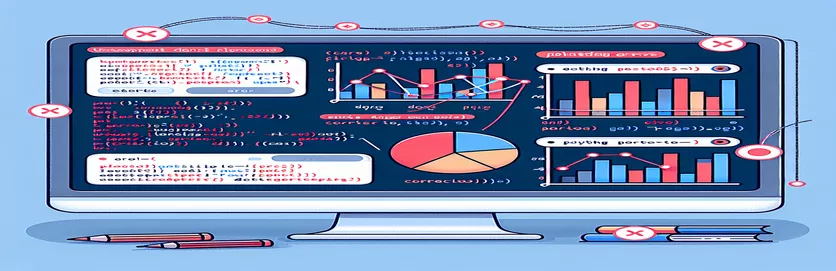Plot Display probleemide tõrkeotsing Altairis
Altair on Pythonis populaarne deklaratiivne visualiseerimise teek, mis on eriti tuntud oma sisutihe ja elegantse koodi poolest. Kuid isegi kõige lihtsamate andmekogumite puhul võib esineda vigu, mis võivad põhjustada ootamatuid kuvamisprobleeme. Üks selline probleem hõlmab georuumiliste andmete joonistamist juhuslike laius- ja pikkuskraadide väärtuste abil.
Selles artiklis uurime konkreetset probleemi, mis ilmnes Altairis kaardilaadse visualiseerimise joonistamisel. Kuigi kood tundub õige, tekitab VSCode väljund kummalise vea, mida on raske tõrkeotsingut teha. Eesmärk on mõista, miks see juhtub ja kuidas seda lahendada.
Kasutatav andmestik sisaldab laius- ja pikkuskraadi koordinaate ning lisateavet, nagu kuu ja kupongide arv. Kuigi andmed näivad olevat hästi struktureeritud, renderdatakse diagramm valesti, hoolimata näiliselt sobivate parameetrite kasutamisest. See loob teetõkke kasutajatele, kes üritavad andmeid õigesti visualiseerida.
Koodi ja kaasatud andmetüüpide üksikasjaliku analüüsi abil selgitame välja vea algpõhjuse ja anname samm-sammult juhised selle Altairi joonistamisprobleemi lahendamiseks. Olenemata sellest, kas olete andmete visualiseerimisega uustulnuk või kogenud kasutaja, aitab see juhend vältida levinud lõkse.
| Käsk | Kasutusnäide |
|---|---|
| alt.Size() | Seda käsku kasutatakse diagrammimärkide suuruse skaleerimiseks konkreetse andmevälja alusel. Näites skaleerib see ringid veeru „vautšerid” järgi, kontrollides iga punkti suurust vautšerite väärtuse alusel. |
| alt.Scale() | Kasutatakse konkreetse visuaalse atribuudi skaleerimiskäitumise määratlemiseks. Sel juhul määrab see ringide suuruse skaalavahemiku, seades minimaalse ja maksimaalse suuruse vahemikus 0 kuni 1000. |
| alt.value() | Määrab kodeerimiskanali konstantse väärtuse. Siin kasutatakse seda fikseeritud värvi ("punane" või "sinine") määramiseks kõigile märkidele, selle asemel, et seda andmeväljaga vastendada. |
| tooltip=[] | Kuvab lisateavet, kui hõljutab kursorit märgi kohal. See käsk võtab andmestikust välja nimede loendi ja kuvab need tööriistaspikrina, pakkudes rohkem konteksti ilma diagrammi segamata. |
| np.random.uniform() | Genereerib juhuslikud ujukarvud määratud vahemikus. Seda käsku kasutatakse laius- ja pikkuskraadi väärtuste loomiseks, mis meenutavad reaalse maailma geograafilisi koordinaate, võimaldades luua georuumilisi graafikuid. |
| mark_circle() | See käsk määrab andmepunktide joonistamiseks kasutatava märgi tüübi (antud juhul ringid). See on Altairi spetsiifiline ja näitab, et andmed tuleks diagrammil esitada ringidena. |
| encode() | See on Altairi andmeväljade visuaalsete omadustega vastendamise põhifunktsioon. Sel juhul kaardistab see pikkus- ja laiuskraadi asukohtadega, vautšeri loeb suuruse ja kuu või fikseeritud värvi punktide värviga. |
| unittest.TestCase | See käsk on Pythoni osa ühiktest moodul ja seda kasutatakse testimiseks testjuhtumi klassi loomiseks. Iga test on selle klassi meetod. Siin kasutatakse seda kontrollimaks, kas Altairi süžee on õigesti loodud. |
| assertTrue() | Ühiku testis kontrollib see käsk, kas antud avaldis on tõene. Selles näites tagab see, et Altairi diagrammiobjekt on edukalt loodud, mitte ükski. |
Altairi joonistamisvigade mõistmine ja tõrkeotsing
Ülaltoodud näites kasutame Altairi georuumiliste andmepunktide joonistamiseks kaarditaolisele visualiseerimisele, kasutades juhuslikult genereeritud laius- ja pikkuskraadi väärtusi. Selle visualiseerimise esmane eesmärk on näidata vautšereid, mis on jaotatud erinevate kuude peale, kasutades erinevaid parameetreid, nagu markerite suurus, et näidata vautšerite arvu. Üks peamisi väljakutseid selliste andmete joonistamisel on tagada, et kattuvad punktid (lähedaste laius- ja pikkuskraadide puhul) ei segaks diagrammi, mistõttu võetakse kasutusele värin.
Skript algab juhuslike laius- ja pikkuskraadiandmete genereerimisega tuimjuhuslike arvude funktsioonid. Need funktsioonid simuleerivad geograafilisi andmeid ja koos pandad, on need andmed hõlpsaks käsitlemiseks korraldatud DataFrame'i. Kasutades mark_circle() Altairis on iga andmepunkt kaardil visuaalselt kujutatud ringina. Ringide suurus määratakse kasutades alt.Size() kodeering, mis skaleerib neid vastavalt vautšerite arvule asukoha kohta, aidates vaatajal hõlpsasti tõlgendada iga andmepunktiga seotud kogust.
Üks levinud probleem on aga see, et väga lähedaste või identsete koordinaatidega andmepunktid võivad kattuda, muutes visualiseerimise vähem selgeks. Selle lahendamiseks tutvustab teine lähenemisviis värinat, kus nii laius- kui ka pikkuskraadi väärtustele rakendatakse väikest juhuslikku nihet. See muudab iga punkti veidi erinevaks ja aitab vältida kattumist. Lisades värinad väärtused DataFrame'i uute väljadena, saab Altair joonistada need muudetud koordinaadid algsete koordinaatide asemel, tagades loetavama visualiseerimise ilma andmete täpsust ohverdamata.
Skript sisaldab ka ühikuteste, kasutades ühiktest teek, et kontrollida joonistuskoodi funktsionaalsust. Testjuhtum kontrollib, kas Altairi diagramm on õigesti instantseeritud ja kas värinaloogika töötab ootuspäraselt. Selline visualiseerimise ja testimise kombinatsioon tagab, et lahendus pole mitte ainult visuaalselt efektiivne, vaid ka usaldusväärne ja pikas perspektiivis hooldatav. Lisamine näpunäiteid diagrammile suurendab veelgi kasutatavust, pakkudes üksikasjalikku teavet iga hõljutatud punkti kohta, andes kasutajatele kiire võimaluse alusandmete kontrollimiseks.
Altairi joonistamisvigade lahendamine Pythoni abil
See näide keskendub Altairi joonistamisvigade lahendamisele Pythoni abil, eriti Jupyteri sülearvuti keskkonnas.
import altair as altimport pandas as pdimport numpy as np# Generate random data for plottinglats = np.random.uniform(51.5, 51.6, 100)lons = np.random.uniform(-0.1, 0.1, 100)months = np.arange(1, 13)vouchers = np.random.randint(1, 100, 100)# Create DataFrametest_df = pd.DataFrame({'lat': lats, 'lon': lons, 'month': np.random.choice(months, 100), 'vouchers': vouchers})# Plot using Altair with correct encodingchart = alt.Chart(test_df).mark_circle().encode(longitude='lon:Q',latitude='lat:Q',size='vouchers:Q',color='month:N',tooltip=['lat', 'lon', 'vouchers'])chart.show()
Alternatiivne meetod: värisevate koordinaatide käsitlemine
Selle lähenemisviisi korral kasutab kood joonistamisprobleemi lahendamiseks värisevaid koordinaate. See on kasulik punktide nähtavamaks muutmiseks, kui koordinaadid kattuvad.
import altair as altimport pandas as pdimport numpy as np# Adding jitter to avoid overlapping pointstest_df['lat_jittered'] = test_df['lat'] + np.random.uniform(-0.001, 0.001, len(test_df))test_df['lon_jittered'] = test_df['lon'] + np.random.uniform(-0.001, 0.001, len(test_df))# Plot with jittered coordinateschart_jittered = alt.Chart(test_df).mark_circle().encode(longitude='lon_jittered:Q',latitude='lat_jittered:Q',size=alt.Size('vouchers:Q', scale=alt.Scale(range=[0, 1000]), legend=None),color=alt.value('blue'),tooltip=['lat_jittered', 'lon_jittered', 'vouchers'])chart_jittered.show()
Altairi joonistamise üksuse testimine Pythonis
Siin integreerime ühikutestid, et tagada Altairi graafiku korrektne genereerimine ja kinnitada, et värisevad koordinaadid parandavad visualiseerimist. See meetod töötab Pythoni testimisraamistikes nagu PyTest.
import unittestimport altair as altimport pandas as pdimport numpy as npclass TestAltairPlots(unittest.TestCase):def setUp(self):self.test_df = pd.DataFrame({'lat': np.random.uniform(51.5, 51.6, 100),'lon': np.random.uniform(-0.1, 0.1, 100),'vouchers': np.random.randint(1, 100, 100)})def test_plot_creation(self):chart = alt.Chart(self.test_df).mark_circle().encode(longitude='lon:Q', latitude='lat:Q', size='vouchers:Q')self.assertTrue(chart is not None)if __name__ == '__main__':unittest.main()
Altairi paindlikkuse uurimine andmete visualiseerimisel
Üks Altairiga töötamise oluline aspekt on selle võime sujuvalt käsitleda keerulisi andmekogumeid, säilitades samas lihtsa ja deklaratiivse lähenemisviisi andmete visualiseerimisele. Altair kasutab Vega-Lite grammatika, mis võimaldab kasutajatel luua interaktiivseid visualiseerimisi, vastendades andmeväljad visuaalsete omadustega, nagu värv, suurus ja kuju. See muudab Altairi võimsaks tööriistaks toorandmetest kiirelt sisukate visualisatsioonide loomiseks, eriti juhtudel, kui tegemist on geograafilise graafiku või mitme kategooriaga.
Veel üks Altairi kriitiline omadus on selle tugi interaktiivsus. Sisseehitatud funktsioonide (nt valikud) abil saavad kasutajad hõlpsasti andmeid diagrammil filtreerida ja esile tõsta. See on äärmiselt kasulik georuumiliste andmete uurimiseks, kus konkreetse piirkonna või ajaraami valimine võib anda sügavama ülevaate. Interaktiivsus võimaldab kasutajatel ka andmeid kombineerides süveneda valikud teisendustega, mis võimaldab lisada dünaamilisi elemente, nagu suumi- või panoraami juhtnupud või kohandatud tööriistavihjed.
Kui käsitlete keerulisi visualiseerimisi, nagu kaart, mida arutasime, on oluline hallata võimalikke vigu või kuvamisprobleeme. Mõnikord on need vead tingitud valest andmete kodeeringust või toetamata andmetüüpidest. Veenduge, et joonistatavad andmed on õiget tüüpi (nt kvantitatiivne arvväärtuste jaoks või nominaalne kategooriliste väärtuste jaoks) on täpsete visualiseerimiste loomiseks ülioluline. Andmevormingute õige käsitlemine ja lisamine vigade käsitlemine oma skriptides säästavad silumisel märkimisväärselt aega ja vaeva.
Korduma kippuvad küsimused Altairi joonistamisprobleemide kohta
- Kuidas vältida Altairi punktide kattumist?
- Kasutades saate vältida punktide kattumist jittering, mis lisab koordinaatidele väikese juhusliku nihke. See tagab punktide vahekauguse isegi siis, kui nende algne asukoht on identne.
- Mida teeb mark_circle() käsk teha?
- The mark_circle() käsk määrab, et andmepunkte esitatakse diagrammil ringidena. Seda kasutatakse sageli hajusdiagrammidel või geograafilistel visualiseeringutel.
- Kuidas lisada Altairi vihjeid?
- Tööriistanäpunäiteid saab lisada kasutades tooltip=[] kodeering. See võimaldab kasutajatel hõljutada kursorit andmepunkti kohal ja näha hüpikaknas kuvatavat lisateavet.
- Kas ma saan oma maatükkide jaoks kasutada kohandatud värve?
- Jah, saate määrata kõigi märkide jaoks püsiva värvi, kasutades nuppu alt.value() meetodit või kaardistage oma andmetele värviskaala, kasutades alt.Color().
- Mis on eesmärk alt.Size()?
- The alt.Size() kodeeringut kasutatakse märkide (nt ringide) suuruse skaleerimiseks konkreetse välja väärtuse alusel. Näites skaleerib see ringe välja „vautšerid” alusel.
Viimased mõtted Altairi süžeevigade silumise kohta
Georuumiliste andmete visualiseerimisel Altairis ilmnenud kummaline joonistamisviga võib olla masendav, kuid see on kergesti lahendatav, rakendades värisevaid koordinaate ja tagades õige andmete kodeerimise. See aitab vältida punktide kattumist ja suurendab diagrammi selgust.
Kasutades häid tavasid, nagu tööriistavihjete lisamine ja andmete õige käsitlemine, saavad kasutajad tagada, et nende visualiseeringud on nii täpsed kui ka informatiivsed. Olenemata sellest, kas olete andmete visualiseerimisega uus või kogenud, aitab nende juhiste järgimine vältida sarnaseid vigu tulevastes Altairi projektides.
Altairi joonistamislahenduste viited ja allikad
- Teave Altairi diagrammi kodeeringu ja visualiseerimiste kohta viidati ametlikust dokumentatsioonist aadressil Altairi dokumentatsioon .
- Üksikasjad joonistamisprobleemide lahendamise kohta värisevate koordinaatide abil on inspireeritud näidetest Stack Overflow – Altair Tag , kus kasutajad jagasid lahendusi sarnastele probleemidele.
- Pythoni teegid nagu NumPy ja Pandad kasutati andmete genereerimiseks ja töötlemiseks koos viidetega nende vastavast ametlikust dokumentatsioonist.
- Üldised tõrkeotsingu näpunäited VSCode'is Altairi graafikute silumiseks on viidatud VSCode Python Jupyteri tugi .